Mikser za zvuk. Softver za podešavanje zvuka na vašem računalu - savjeti i trikovi
Program za podešavanje zvuka na računalu osmišljen je za rješavanje problema s nestankom akustike nakon ponovne instalacije OS -a ili poboljšanja kvalitete zvuka. Da biste uživali u radu na računalu, potreban vam je zvuk visoke kvalitete. Kvar sustava zvučnika može uzrokovati psihološku nelagodu za korisnika. Stoga ispravna postavka zvučnog zapisa ima veliku važnost... Razmotrimo detaljno ovo pitanje.
Princip oblikovanja zvuka na računalu
Podaci s digitalnog nositelja prenose se na matičnu ploču (sistemsku) ploču radi daljnje obrade softverskim sustavom i akustičnim čipom. Zatim se digitalni audio stream pretvara u analogni format, nakon čega imamo priliku slušati glazbu sa slušalicama.
Obrada zvuka odvija se u zvučnoj kartici (zvučni podsustav), ona je ta koja iz računala emitira akustični zvuk. Ako koristite jeftine zvučnike, softver za podešavanje zvuka na vašem računalu neće vam pomoći: kvaliteta zvuka neizbježno će biti loša. Nema smisla mijenjati zvučnu karticu: zvuk iskrivljuje rezonator zvučnika i njihov zvučnik.
Važno! Zamjena audio kartice može uzrokovati nestanak zvuka s računala ako ne uklonite stare upravljačke programe. Sukob će biti uzrokovan nekompatibilnošću ovih vozača s vozačima novog zvučna kartica.
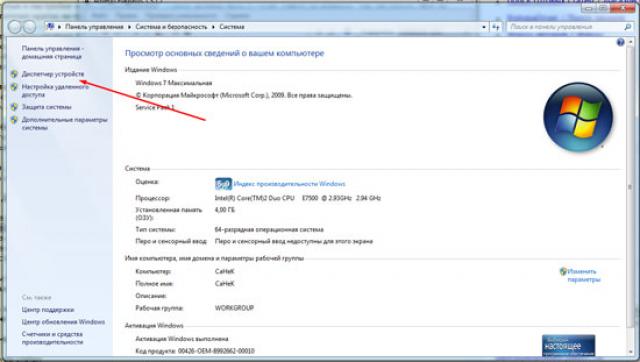
Uzroci problema s akustikom i početno postavljanje
Prije uključivanja alarma provjerite jesu li slušalice spojene na električnu mrežu, a ne samo na računalo. Uzrok problema s akustikom može biti nerazjašnjeni zvučnik. Pa provjerite klizač za glasnoću: je li na nuli? Softver za konfiguraciju zvučnika za vaše računalo i kontrola glasnoće nalaze se u donjem lijevom kutu monitora.
Ako je s klizačem sve u redu, idite na Upravljačku ploču, pronađite Upravitelj uređaja i pogledajte koji je hardver instaliran. Signal greške - Uskličnik... Ako ga nema, onda nema problema ni na ovom području.
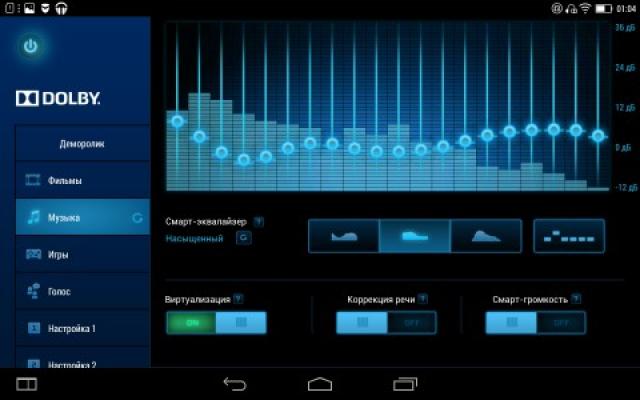
Akustika se postavlja odmah nakon instaliranja OS -a. Windows neovisno pronalazi zvučnu karticu i instalira odgovarajuće upravljačke programe koji su unaprijed ugrađeni u nju. Ako audio kartica nije ugrađena u sustav, morat ćete instalirati upravljački program koji se nalazi na CD -u.
Ako nema oznake "ovaj uređaj je uključen", upravljački program neće raditi ispravno. U tom slučaju morate ukloniti upravljačke programe i zamijeniti ih novim.
Upravljački programi nalaze se na CD -u. Ako upravljački programi nedostaju ili su oštećeni, morate preuzeti nove na web mjestu proizvođača. Za visokokvalitetno postavljanje audio sustava, program za postavljanje zvuka na računalu Realtek izvrstan je. Nakon ponovne instalacije upravljačkih programa, početni audio instalacijski radovi bit će dovršeni.
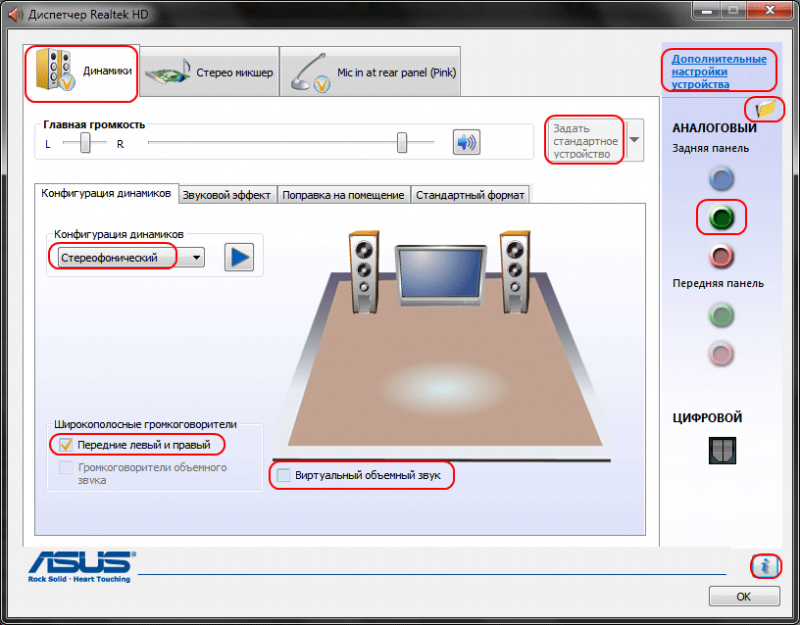
Važno! Prije ponovne instalacije morate ukloniti sve zvučni programi i ponovno pokrenite računalo.
Prilagođavanje pojedinačnih parametara
Kako možete poboljšati kvalitetu vašeg zvučničkog sustava čineći ga raznolikijim? Kako mogu dobiti podršku za sve vrste formata audio streama? Daljnje će se sastojati u ispisu individualnih karakteristika audio sustava. Moći ćete podesiti odgovarajuću glasnoću zvuka, zvučni zapis ili uređaj za reprodukciju govora.
Sve se to može pronaći u "zvukovima i audio uređajima" odabirom željene ikone na upravljačkoj ploči. Također možete prilagoditi zvučni zapis programa i RAM događaja odabirom bilo koje sheme. Ako vam predložene sheme ne odgovaraju, možete stvoriti vlastitu. Da biste to učinili, morate navesti zvučnu datoteku i konfigurirati shemu klikom na "pregledavanje". Spremljena datoteka može se ponovno učitati nakon promjena zvukova.

- Pritisnite ikonu "zvuk" i odaberite karticu "reprodukcija". Ovdje ćemo vidjeti popis uređaja označenih crvenom i zelenom kvačicom. Crveni - neradni, zeleni - radni uređaji.
- Kliknemo na jedan od radnih uređaja i u prozoru koji se otvori konfiguriramo potrebne funkcije, odabirom željene konfiguracije.
- U odjeljku zvučnika postavite: broj audio kanala; razina zvuka; zvučni efekti.
- Otvorite karticu "snimanje" i postavite uređaj za snimanje zvuka - mikrofon. Ovdje možete konfigurirati vezu playera, playera s mikrofonom.
- Kartica "reprodukcija" prilagođava slušalice i zvučnike.
- Kartica Komunikacija omogućuje vam da postavite hoće li se automatski utišati ili isključiti zvuk dok razgovarate telefonom putem računala.
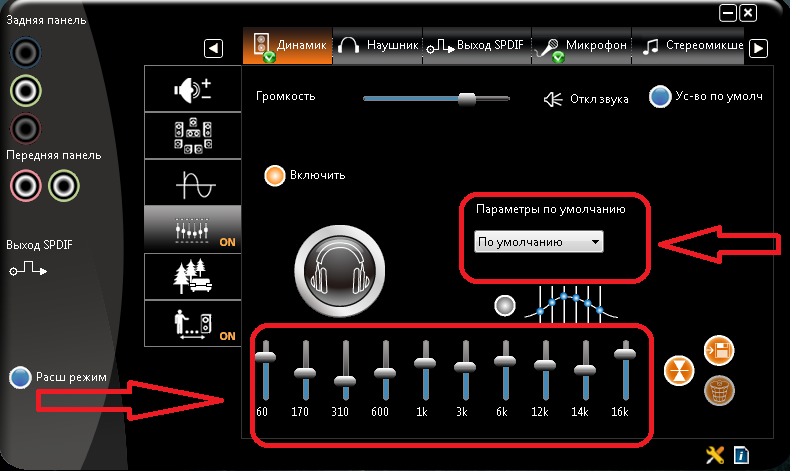
Ako ste iz nekog razloga izgubili zvuk, da biste ga popravili, pomoću uslužnog programa možete automatski podesiti zvuk.
Samo pazite da je internet spojen. Možete preuzeti program za podešavanje zvuka.
Odmah nakon pokretanja, aplikacija će automatski početi skenirati i provjeravati sistemske datoteke:
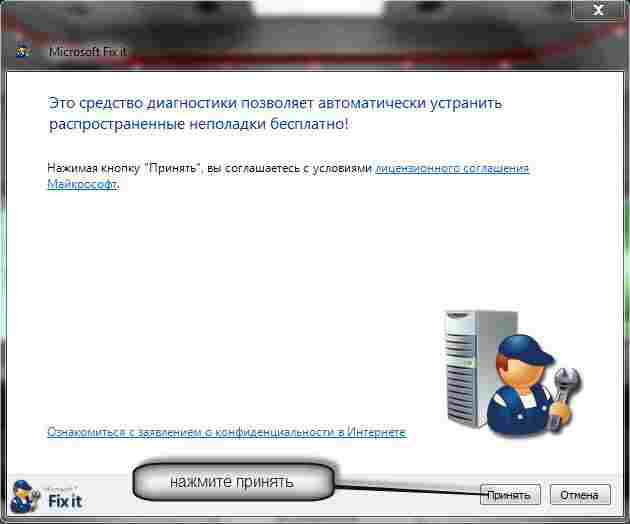
Nakon što kliknete na opciju prihvaćanja, počet će dijagnosticiranje vašeg računala, traženje problema i automatsko rješavanje nastalih problema:

Da biste to učinili, kliknite kako je prikazano na donjoj slici da biste izvršili ispravak. Tada će program odmah početi postavljati zvuk:

Bit će vam ponuđena tri popravka za odabir. Točnije, odaberite što trebate konfigurirati:
![]()
Ako se pronađu problemi, program za ugađanje zvuka MicrosoftFixit.AudioPlayback popravit će sve sam ili naznačiti što treba učiniti.
Moj zvuk je u redu pa nije ništa pronašla.
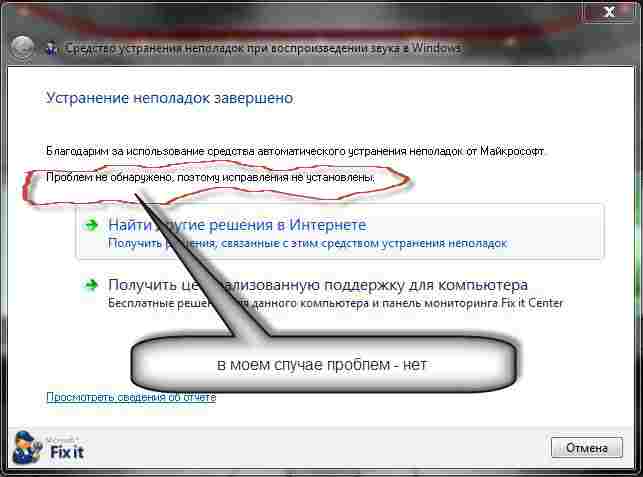
Najvjerojatnije ćete pronaći pogreške. Ako se program ne može sam nositi s njima, morat ćete ga ručno popraviti. Ne mogu opisati kako to učiniti, budući da su mi nepoznati.
Obično je to zbog pogrešnih ili nedostajućih upravljačkih programa. Gdje možete nabaviti upravo one koje odgovaraju vašem sustavu, možete.
Sustavno zvučne greške trebao bi se automatski popraviti. To je sve. Sretno. Ako imate pitanja, napišite u komentarima. Sretno.
Neće biti teško preuzeti Realtek High Definition Audio Driver Audio Driver na svoje računalo radi instalacije ili ponovne instalacije. Besplatni softver za distribuciju Realtek HD ima sve potrebne funkcije za ispravan i brz rad audio-video playera pri reprodukciji glazbe, videoisječaka, filmova, TV serija, internetske televizije, računalne igrice, kao i programe za rad s mikrofonima, sintisajzerima, glazbenim instrumentima. Pozitivne ocjene, recenzije i komentari na društvenim mrežama, forumima i drugim internetskim resursima, kao i savjeti o tome kako preuzeti zvučne upravljačke programe Realtek HD za Windows 10, 8. Veza: web stranica / ru / drivers / realtekhd
Realtek HD na prvi pogled
Audio čipovi Realtek ugrađeni su u mnoga računala, prijenosna računala, netbooke. Realtek audio upravljački programi visoke definicije rade s PCI audio karticama, perifernim audio uređajima i ugrađenim audio procesorima. Uspješno besplatno preuzmite Realtek zvučni upravljački program visoke definicije za Windows 7, 8, 8.1, 10, kao i Vista ili XP SP 3 (32-bitni i 64-bitni) i instalirajte ga na računalo bez ikakvog napora i bez troši puno vremena ... Ovi će upravljački programi biti korisni svim korisnicima koji su upravo instalirali ili odlučili ponovno instalirati Windows. Ako postoje poteškoće sa zvukom ili se uopće ne reproducira, tada će vam nadograditi Realtek High Definition Audio Driver upravljački program.
Realtek HD sučelje i funkcionalnost
Jasno sučelje čak i za početnika omogućuje vam da brzo shvatite postavke i prijeđete na posao. Činjenica da je upravljanje upravljačkim programima Realtek ispravno rusificirano omogućuje vam da ne gubite vrijeme na prevođenje i proučavanje sučelja, izbornika, prozora, postavki i mogućnosti.
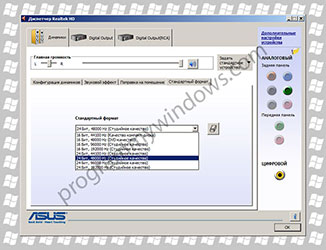
Prvo morate preuzeti, instalirati ili ažurirati upravljačke programe za zvučnu karticu, a kada se instalira odgovarajući upravljački program za zvuk, nakon ponovnog pokretanja, počnite raditi s multimedijskim podacima, što god oni bili. Funkcionalnost Realtek High Definition Audio Driver omogućuje vam gledanje videoisječaka, filmova ili TV -a na mreži, slušanje glazbe, igranje računalnih igračaka, korištenje mikrofona za snimanje govora, pjevanja i glasovne komunikacije. Prednosti Realtek HD audio upravljačkog programa za Windows uključuju:
Korisničko sučelje i prikladne postavke,
- rad sa svim trenutnim formatima zvuka,
- automatska konfiguracija Plug and Play uređaja,
- podrška za DirectSound 3 D, A 3D i I3D L2, Soundman i SoundEffect,
- široka frekvencijska širina pojasa,
- podrška za stereo snimke 24 bit / 192 kHz i višekanalne 5.1 i 7.1 Dolby Digital,
- 10-pojasni ekvilajzer za savršeno ugađanje zvuka,
- emulacija audio okruženja u računalnim igrama,
- kompatibilnost s raznim elektroničkim glazbenim instrumentima,
- prepoznavanje govora bez grešaka pomoću odgovarajućeg softvera.
Kao rezultat redovitih ažuriranja Realtek Audio Driver HD, kvaliteta se stalno poboljšava, a mogućnosti se poboljšavaju. Preporučujemo, bez napuštanja web stranice sada, da preuzmete Realtek High Definition Audio Driver za besplatno uživanje dobar zvuk, u filmovima, TV emisijama, TV programima, video isječcima, CD -u, DVD -u, FLAC -u, MP3 glazbi, igranju igara, upotrebi glazbenih instrumenata i mikrofona, na primjer, za snimanje autorske pjesme i glazbe ili pjevanje u karaokama.
Kako pametno preuzeti Realtek
Nije dovoljno samo preuzeti besplatne upravljačke programe za Realtek HD zvuk za Windows 10, 8.1, 8, 7, Vista, XP SP 3 (x86 i x64) na računalo ili prijenosno računalo. Za pokretanje Realtek HD zvučni upravljački program potrebno primjereno Hardver, odnosno računalo mora koristiti kompatibilan čip. Da biste razjasnili koja je vrsta zvučne kartice ili mikro kruga ugrađena u računalo, možete vizualno pregledati ploče računala ili, bez otvaranja kućišta, u odjeljku Hardver na upravljačkoj ploči operacijski sustav Windows ili pomoću specijaliziranog softvera, na primjer, DriverPack rješenje... Prikladne su sljedeće oznake: ALC260 - ALC275, ALC660 - ALC670, ALC882 - ALC889 i slično. Oznake ALC101, ALC201 - ALC203 (A), ALC250, ALC650 - ALC658, ALC850, VIA686, VIA8233, VIA8233A ukazuju na to da ćete morati preuzeti Realtek AC97 za Windows 7, 8, 8.1, 10, Vista, kao i XP SP 3 (32-bitni i 64-bitni), također iz Realteka.
Odaberite upravljački program prema OS -u s donjeg popisa. Softver za rad sa zvučnom karticom instalira se na isti način kao i običan program. Za potpuni rad morate ponovno pokrenuti računalo. Paket uključuje zvučnike, zvučne efekte i medijski player koji posjeduju tehnologiju.
Kao i svaki drugi uređaj, moderno računalo zahtijeva prilagodbu, a jedna od ovih postavki je postavljanje zvuka na Windows računalo 7. Sva danas proizvedena računala i prijenosna računala imaju ugrađene zvučni uređaj... Ovaj uređaj se naziva zvučna kartica. Obično je prosječan korisnik zadovoljan kvalitetom zvuka i rasponom postavki integrirane zvučne kartice. Ljubitelji glazbe mogu kupiti zasebnu zvučnu karticu s naprednim postavkama. Pogledajmo kako postaviti zvuk za prozori računala 7 za oba slučaja.
Standardne postavke zvuka na računalu
Kad je operacijski sustav instaliran, zvuk se automatski konfigurira na računalu s operativnim sustavom Windows 7. Ako se to ne dogodi, morate otvoriti "Upravitelj zadataka" i provjeriti jesu li svi uređaji uključeni i imaju li svi instalirani upravljački programi. Ako postoji a uskličan znak znači da upravljački programi nisu instalirani - potrebno ih je preuzeti s web stranice proizvođača i instalirati. Ako je pored uređaja crveni križ, on je onemogućen. Uključite ga jednim klikom desno dugme prijeđite mišem preko uređaja odabirom "Omogući".
Znak da je zvuk u redu s vašeg računala je ikona zvučnika u donjem desnom kutu zaslona.
Da biste postavili zvuk na računalu sa sustavom Windows 7, kliknite Start, idite na Upravljačku ploču i potražite ikonu Zvuk. Daljnje postavke su napravljene ovdje.

Pogledajmo kako postaviti zvučnike na računalo sa sustavom Windows 7. U prozoru Zvuk na kartici Reprodukcija kliknite gumb Konfiguriraj. Ovdje možete provjeriti zvuk zvučnika samo klikom na njih na slici.
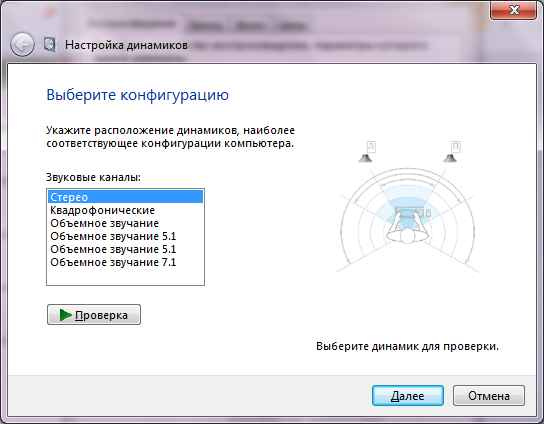
Nakon što provjerite radi li sve, kliknite "Dalje" i u sljedećem prozoru potvrdite okvir za konfiguriranje cijelog raspona i surround zvučnika (ako ih ima). Opet "Dalje" i "Gotovo". Postavljanje zvučnika na računalu Windows 7 je dovršen.
Pogledajmo kako prilagoditi zvučne efekte na računalu. U istom prozoru Zvuk, na kartici Reprodukcija, odaberite zvučnike i kliknite Svojstva.

U novom prozoru na kartici "Općenito" možete vidjeti koji su konektori spojeni, na kartici "Razine" možete podesiti glasnoću zvučnika i mikrofona, a na " Dodatne mogućnosti"možete omogućiti ili onemogućiti različite zvučne efekte.

Spremite postavke klikom na U redu.
Za informacije o tome kako postaviti mikrofon na računalu sa sustavom Windows 7 pročitajte. Za upute o postavljanju slušalica na računalu sa sustavom Windows pogledajte.
Postavljanje zvuka na prijenosnom računalu sa sustavom Windows 7
 Pogledajmo kako postaviti zvuk za prozori za prijenosna računala 7. Za razliku od računala, prijenosno računalo ima ugrađene zvučnike za reprodukciju zvuka. Odgovorimo na pitanje kako postaviti zvučnike na prijenosno računalo sa sustavom Windows 7. Idemo na sličan način: kroz "Start", "Control Panel" i "Sound". U prozoru koji se otvori postavite iste postavke kao da postavljate zvuk na računalu sa sustavom Windows 7.
Pogledajmo kako postaviti zvuk za prozori za prijenosna računala 7. Za razliku od računala, prijenosno računalo ima ugrađene zvučnike za reprodukciju zvuka. Odgovorimo na pitanje kako postaviti zvučnike na prijenosno računalo sa sustavom Windows 7. Idemo na sličan način: kroz "Start", "Control Panel" i "Sound". U prozoru koji se otvori postavite iste postavke kao da postavljate zvuk na računalu sa sustavom Windows 7.
Prijenosna računala imaju zanimljivost funkcijsku tipku Fn. Pažljivo pogledajte tipkovnicu prijenosnog računala i vidjet ćete da neke tipke imaju razne ikone... Zanimaju nas ikone zvučnika.
Pritiskom tipke Fn i prekrižene tipke zvučnika utišat ćete zvuk. Zvučnik i tipke sa strelicama mogu se koristiti za povećanje ili smanjenje glasnoće.
Kao što vidite, nema ništa teško u postavljanju zvučnika na prijenosnom računalu sa sustavom Windows 7.
Programsko konfiguriranje zvuka na vašem računalu
Zvuk na računalu možete prilagoditi ne samo standardnim načinima. U pravilu, proizvođači zvučne kartice pružaju pomoćne programe za fino podešavanje njihovih uređaja. Razmislite o uslužnom programu tvrtke Realtek.
Realtek HD Manager je program za prilagodbu zvuka za Windows 7 računala.
V. Windows pretraživanje unesite Realtek HD Manager. Program će se otvoriti. Ovdje se sve postavke prikupljaju na jednom mjestu. Na početnu stranicu možete prilagoditi zvučnike ili slušalice. Ovdje su također prikazane vrste konektora i spojenih uređaja. Podesite glasnoću zvuka pomicanjem klizača, a također i balans zvučnika. Odaberite konfiguraciju zvučnika s padajućeg popisa i odmah poslušajte rezultat. Prebacite se na karticu Zvučni efekti. Ovdje odaberite okruženje i u stavci "Equalizer" vrstu glazbe koja se reproducira. Spremite postavke klikom na U redu. U istom programu možete konfigurirati mikrofon.
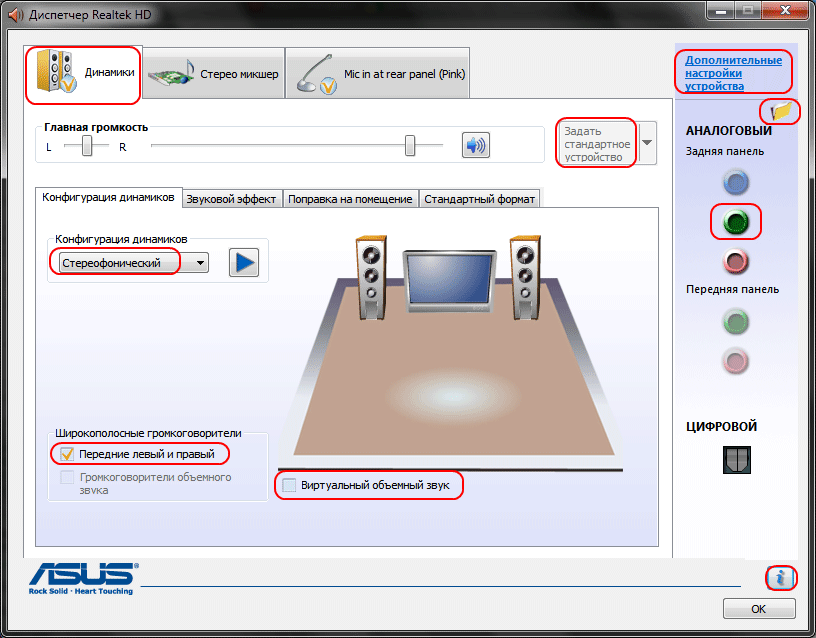
Korištenje ovog ili sličnog uslužnog programa uvelike pojednostavljuje postavke zvuka na vašem računalu.
Zaključak
Računalo i prijenosno računalo isti su uređaji u svojoj strukturi, samo što se u prijenosnom računalu iste elektroničke komponente nalaze u kompaktnijem kućištu. Zato nema razlike kako postaviti zvučnike na računalo sa sustavom Windows 7 ili kako uključiti zvuk prozori za prijenosna računala 7 - sve se radi po istoj shemi kroz stavku "Zvuk" na "Upravljačkoj ploči".
Programi za podešavanje zvuka na Windows 7 računalu i dalje imaju prednost u odnosu na standardne Windows alati zbog činjenice da su sve postavke u njima skupljene na jednom mjestu. Standardnim načinom potrebno je mnogo više vremena za postavljanje jer ćete morati tražiti željenu postavku.
Suvremeni integrirani zvučni čipovi omogućuju, čak i koristeći standardne postavke, postizanje vrlo dobrog zvuka glazbe na računalu. U svakodnevnom životu najviše ćete koristiti da povećate ili smanjite glasnoću. No, ako ste ljubitelj glazbe, bolje je izabrati u korist profesionalne zvučne kartice i programa koji maksimalno prilagođavaju zvuk na računalu sa sustavom Windows 7.
Radi jasnoće, možete pogledati video za postavljanje zvuka na računalu sa sustavom Windows 7.
 Greške u singularnosti?
Greške u singularnosti? Samo se uzrok 2 ruši
Samo se uzrok 2 ruši Terraria se neće pokrenuti, što da radim?
Terraria se neće pokrenuti, što da radim?